關於如何在 WordPress 中更新 PHP 的完整指南
已發表: 2023-02-01WordPress 在 PHP 上運行,PHP 是一種編程語言,用於處理向世界展示您的網站所需的數據。 儘管日常用戶很少見到 PHP,但它對您的 WordPress 網站的生命力仍然至關重要。 保持您的 PHP 版本更新可確保您的站點安全運行並以最佳方式運行。 在這篇文章中,我們將解釋為什麼在 WordPress 中更新 PHP 很重要,並向您展示不同的方法。
WordPress 中的 PHP 是什麼?
PHP 是一種開源的服務器端腳本和編程語言,是 WordPress 的支柱。 與靜態 HTML 站點不同,WordPress 站點通過使用 PHP 從服務器提取數據來動態生成頁面。 服務器使用 PHP 代碼來處理向網站訪問者提供 HTML 頁面所需的內容。 大多數 WordPress 核心、主題和插件文件都是用 PHP 創建的。
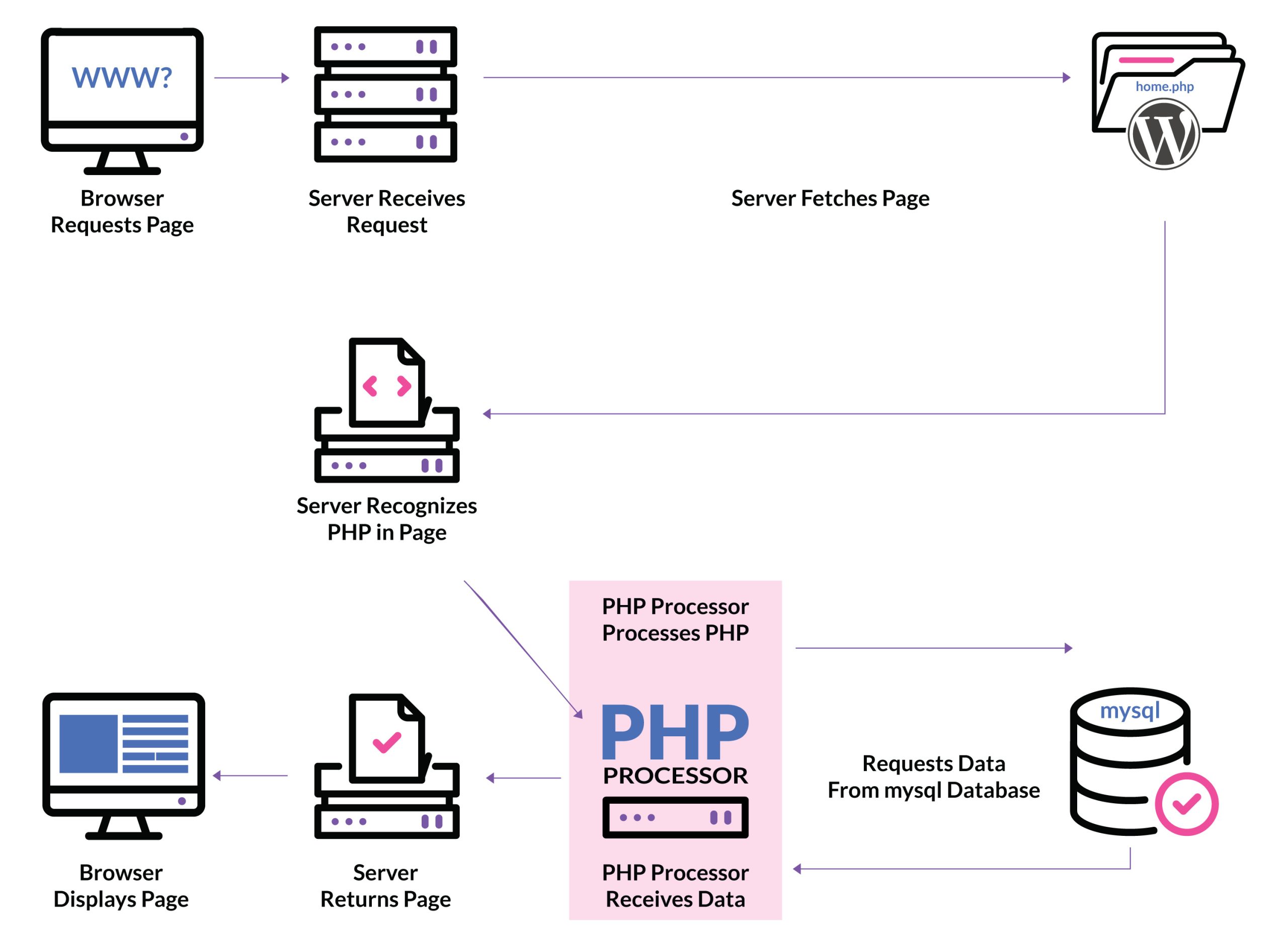
為什麼要更新 WordPress PHP?
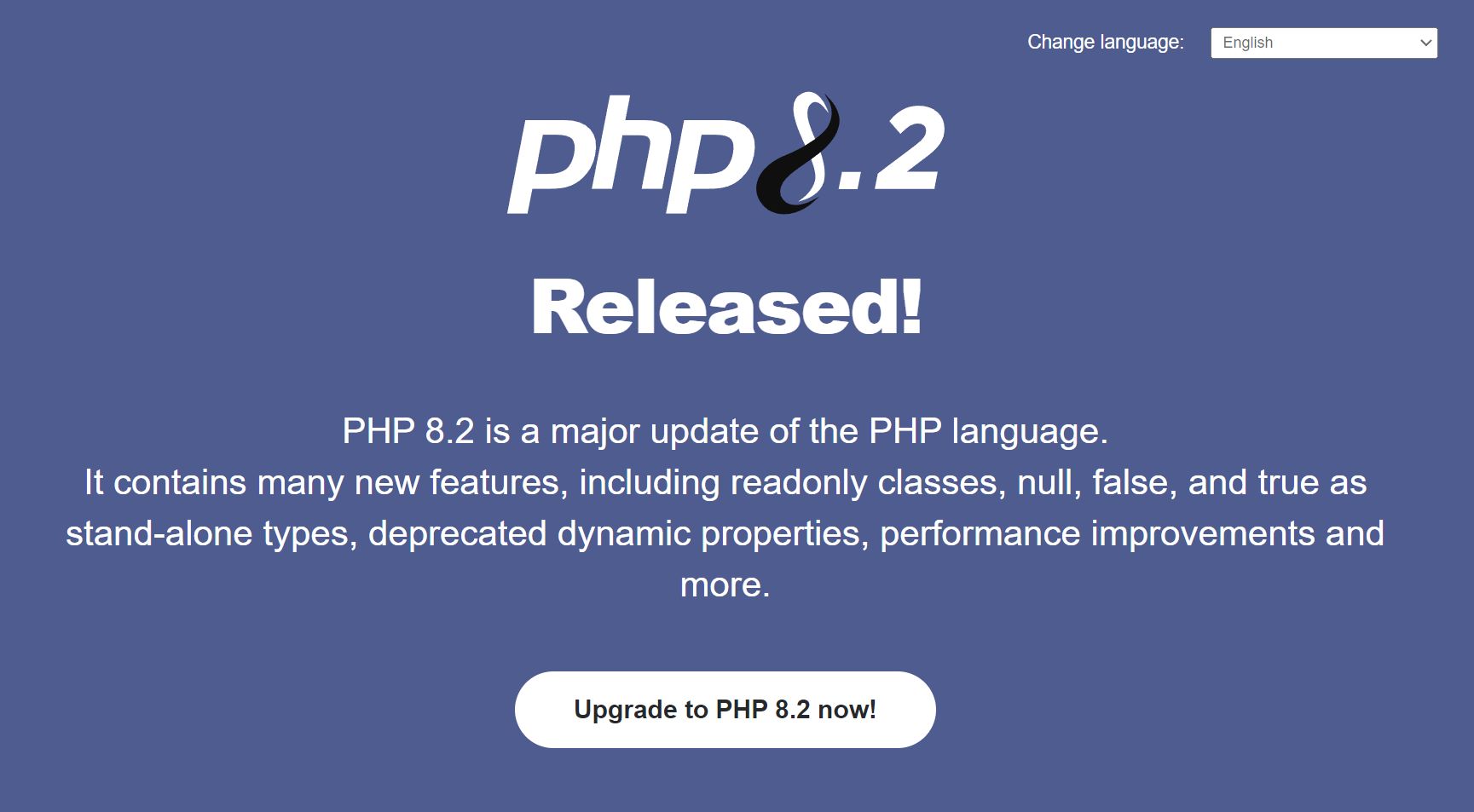
您應該始終在 WordPress 中更新 PHP 的主要原因有兩個——速度和安全性。 話雖這麼說,但還有一些其他好處,例如兼容性和新功能。 以下是在 WordPress 中更新 PHP 的一些關鍵原因。
性能和速度
每次在您的瀏覽器中加載網頁時,PHP 都必須處理服務器需要的內容,在數據庫中找到它,然後以 HTML 格式將其發送回,以便您的瀏覽器可以顯示它。 僅加載一個頁面可能需要大量 PHP 請求,這會降低頁面加載速度。 由於 PHP 每次更新都在不斷改進,您還將看到更快的處理速度和更高效的內存使用。 這就是為什麼在較新版本上運行您的網站會給您帶來更快的速度和更好的性能。
安全
未能在 WordPress 中更新 PHP 是一個嚴重的安全風險。 舊版本不再受支持並已達到生命週期結束 (EOL),這意味著 PHP 版本將永遠不會更新或檢查漏洞。 在這些不受支持的版本上運行您的站點會使您面臨潛在的安全漏洞風險。 為了確保您的站點安全可靠,您應該使用受到積極支持的 PHP 版本。 在撰寫本文時,情況如下:
- 任何低於 8.0 的版本都不受支持 (EOL),並且存在安全風險。
- 8.0 版不受積極支持,但目前正在接收安全修復程序。
- 積極支持 8.1 和 8.2 版本,建議使用。
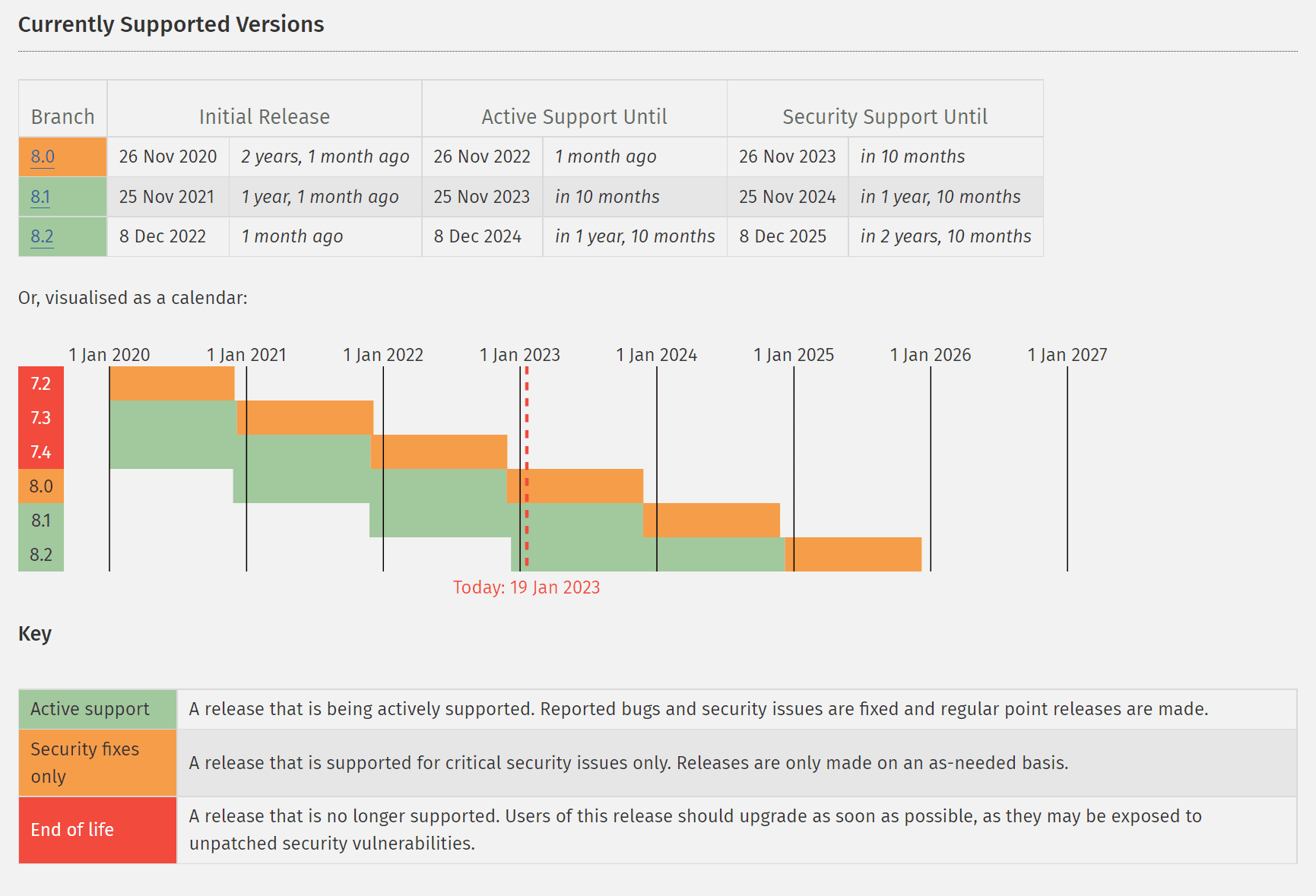
總之,盡快更新到最新版本的PHP。 要查看當前可用的 PHP 版本,請查看 PHP 支持的版本頁面。
新功能
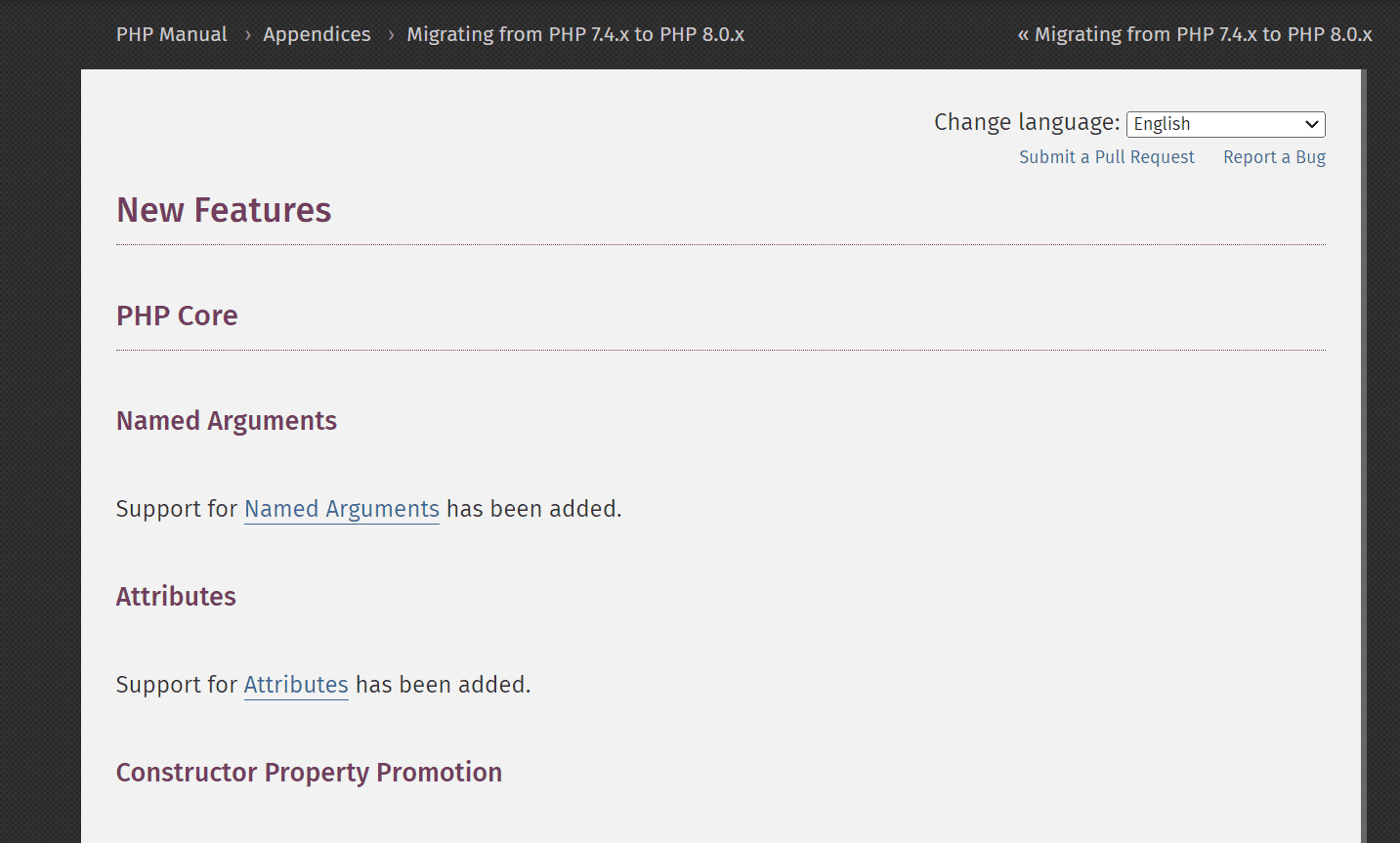
PHP 的每個新版本都帶來了新功能,使您可以創建更強大、更動態的網站。
兼容性和支持
確保您的 PHP 已更新也將確保您的站點與最新版本的 PHP 兼容。 這也使您的網站與針對最新版本優化的所有主題或插件兼容。
還需要注意的是,您的站點可能與最新版本的 PHP 不兼容。 您可能正在運行舊版本的 WordPress,或者有一個主題或插件在舊的 PHP 版本上運行。 因此,您需要在更新後確保並測試您的網站,以確保一切正常。 如果沒有,您可能需要解決一些過時的插件或其他問題。
如何檢查您的 PHP 版本
在我們檢查 PHP 版本(並更新它)之前,了解您應該使用哪個 PHP 版本很重要。 理想情況下,您總是希望使用可用的最新版本的 PHP。 但是,您還必須確保您的 WordPress 版本是最新的並且與最新版本的 PHP 兼容。 WordPress 有一個 PHP 兼容性圖表,您可以使用。
現在您知道應該使用哪個 PHP 版本,我們可以檢查您當前在站點上運行的 PHP 版本。 這裡有兩種簡單的方法可以做到這一點。
使用 WordPress 的網站健康工具檢查 PHP 版本
確定您運行的 PHP 版本的一種方法是查看 WordPress 儀表板中的站點運行狀況。 您的站點有兩個部分——狀態和信息。 在狀態頁面上,WordPress 運行一系列測試以確定您的網站是否需要更新其核心文件和插件,並提出改進建議。 在這些測試期間,如果您需要在 WordPress 中更新 PHP,它將顯示在那裡。
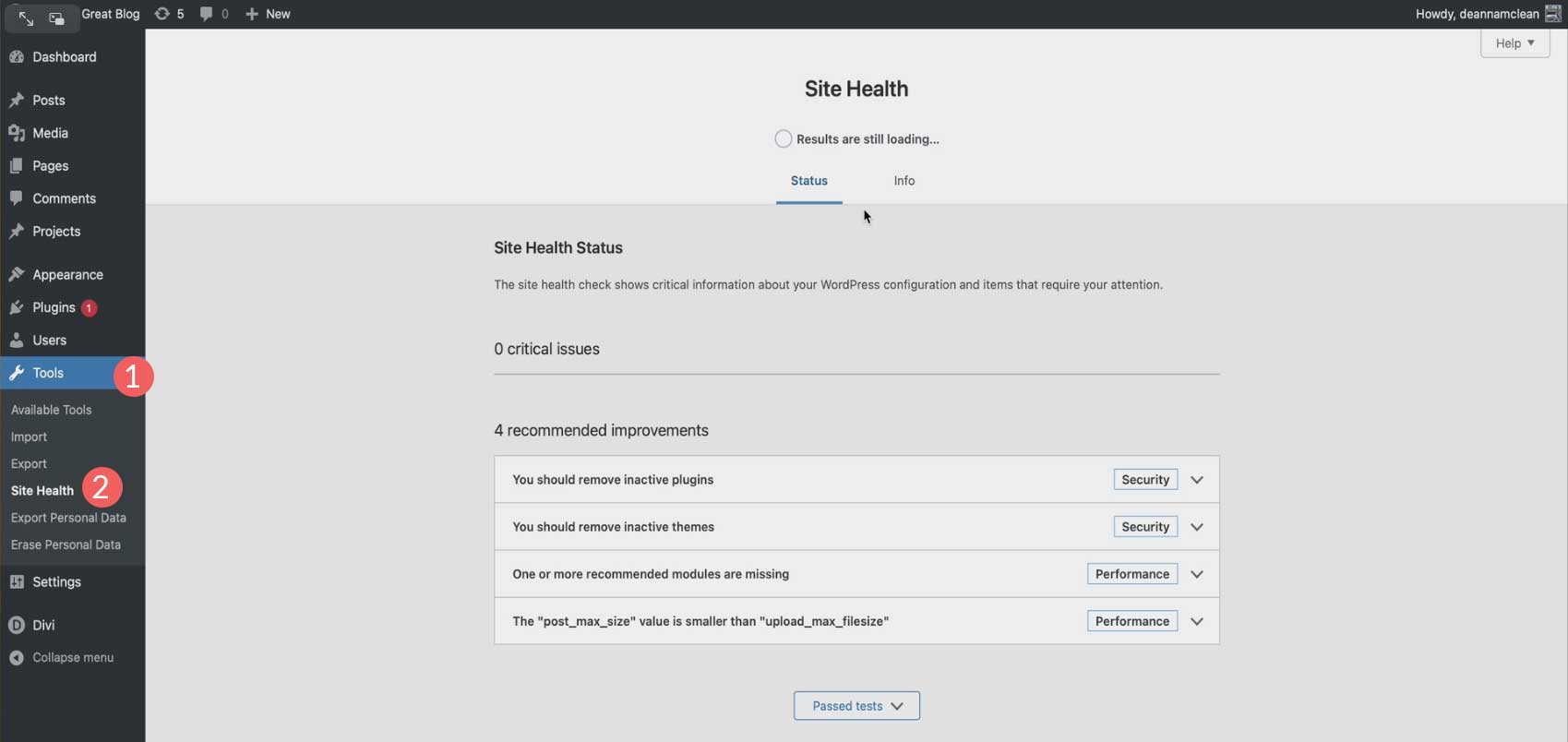
使用命令行檢查 PHP 版本
檢查安裝了哪個版本的 PHP 的最後一種方法是在命令行中運行查詢。 這可以在 Mac、Windows 和 Linux 上完成。 對於此示例,我們將在 Max OSX 上使用終端應用程序。 在開始使用此方法之前,您需要具有 SSH 訪問權限。 如果您需要這方面的幫助,請閱讀我們解釋如何通過 SSH 連接您的網站的帖子。
成功建立 SSH 連接後,打開控制台程序並輸入以下命令:
php -v
輸出將顯示 PHP 版本號、構建日期和版權信息,如下所示:
$ php -v PHP 7.4.25 (cli) (built: Oct 22 2021 12:33:59) ( NTS ) Copyright (c) The PHP Group Zend Engine v3.4.0, Copyright (c) Zend Technologies with Zend OPcache v7.4.25, Copyright (c), by Zend Technologies
更新網站的 PHP 之前要採取的步驟
在更新 PHP 之前,您應該採取一些步驟來確保該過程成功完成。 讓我們逐步完成這些步驟,以便您了解要遵循的最佳流程。
第 1 步:備份您的網站
這可能是在 WordPress 中更新 PHP 之前要採取的最關鍵的步驟。 你看,當你更新任何類型的軟件時,總是有可能發生錯誤。 如果您沒有最近的備份,您將丟失最近添加的任何內容。 如果您需要一個好的備份解決方案,請查看我們關於最佳 WordPress 備份插件的帖子。
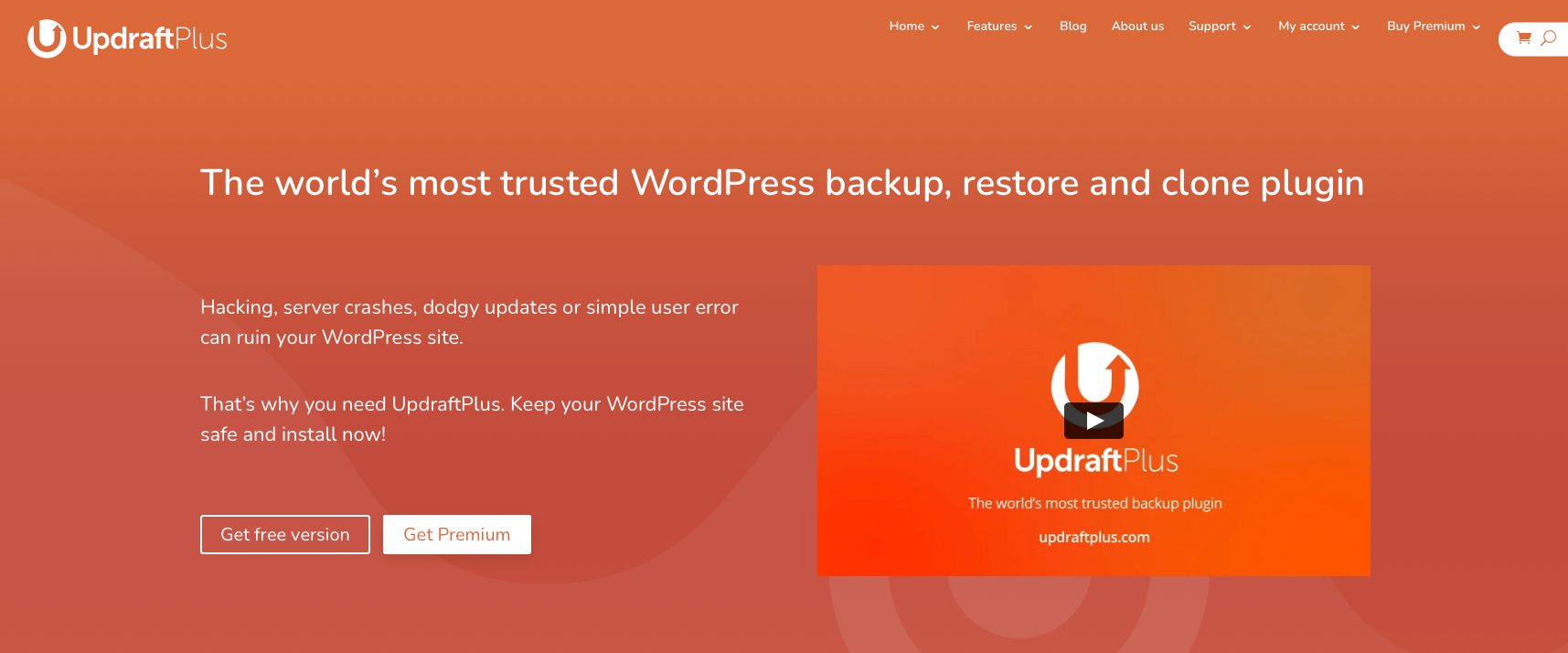
第 2 步:檢查您的服務器
第二步是確保您的服務器支持最新版本的 PHP。 您通常可以在託管服務提供商的文檔中找到此信息。 如果沒有,請與房東的客戶服務代表聯繫。 如果您的主機不提供對最新版本的支持,您可以正式請求他們採取措施來支持它。 在撰寫本文時,大多數 Web 主機都支持 8.0 版,並且越來越多的主機支持 8.1。 值得注意的是,Divi 的所有託管合作夥伴目前都支持最新版本。
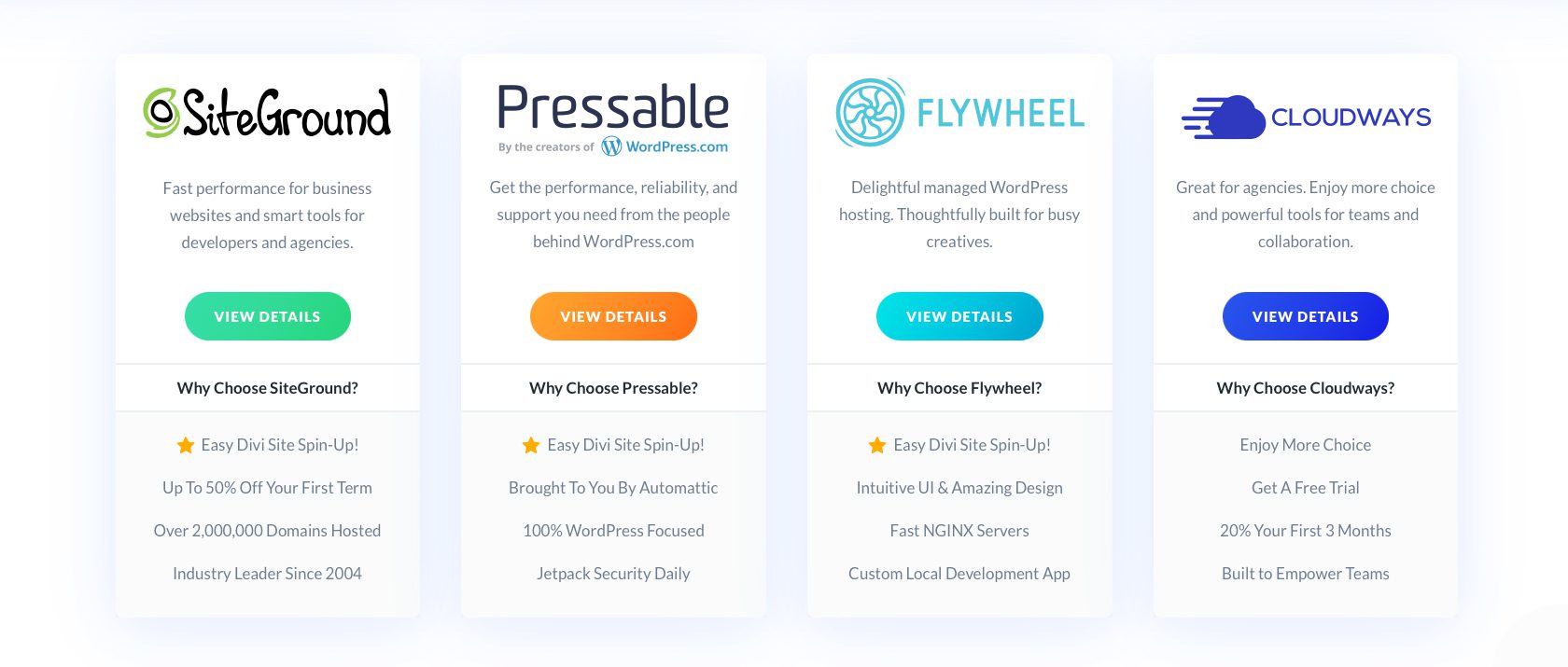
第 3 步:更新 WordPress、插件和主題
第三步是在繼續 PHP 更新之前更新所有第三方插件、主題和 WordPress 核心文件。 否則,可能會導致最新版本的 PHP 與任何過時的軟件發生衝突。 大多數開發人員會定期發佈軟件更新,以兼容 WordPress 和 PHP 的主要版本。
第 4 步:在 WordPress 中升級 PHP 之前進行徹底測試
最後,使用 MAMP 等本地開發軟件使用較新版本的 PHP 測試您的站點。 這將有助於識別不支持該版本的任何插件,以及您在更新實時站點之前可能遇到的任何錯誤。 有關如何使用 Mamp 的信息,請查看我們的終極指南。
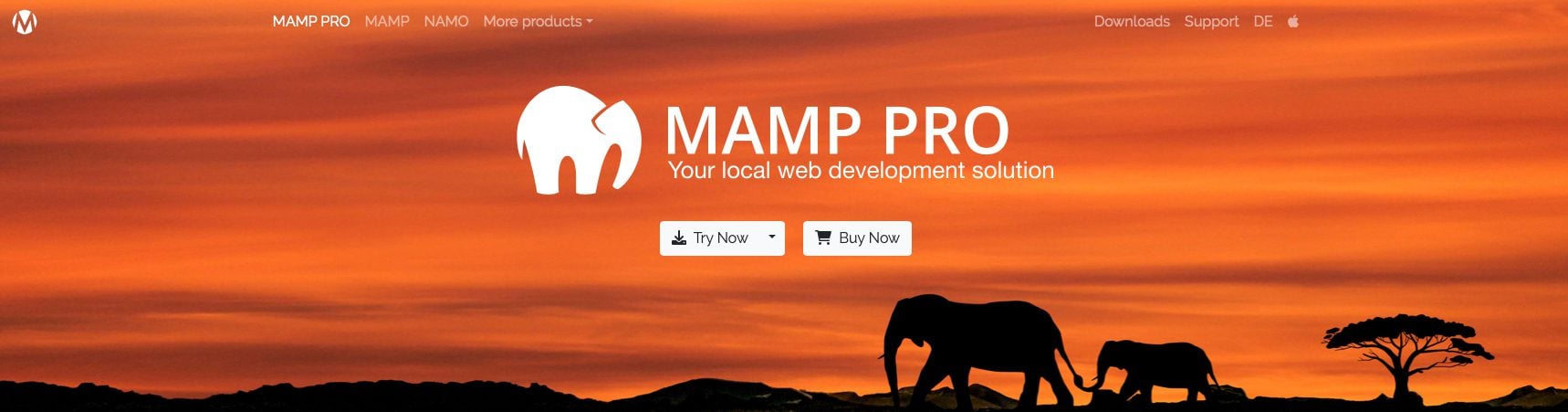
如何在 WordPress 中更新 PHP
有幾種方法可以在 WordPress 中更新 PHP。 它可以通過您的託管服務提供商、使用 cPanel、帶有終端命令的 SSH 來完成,或者簡單地通過您的 Web 主機請求它。 讓我們分別探討在 WordPress 中更新 PHP 的不同方法。
託管站點工具
在大多數託管服務提供商中,在 WordPress 中更新 PHP 是一個相當簡單的步驟。 雖然所有託管服務提供商都不同,但大多數都為客戶提供了一種更新 PHP 版本的方法。 對於我們帖子中未列出的所有其他提供商,您可以訪問這些教程以查看特定託管提供商在 WordPress 中更新 PHP 的過程。 對於這篇文章,我們將專注於與我們的託管合作夥伴——SiteGround、Flywheel、Pressable 和 Cloudways 一起更新 WordPress 中的 PHP。
在 SiteGround 中更新 PHP
SiteGround 提供了一種在 WordPress 中更新 PHP 的簡單方法。 首先,登錄到您的 SiteGround 儀表板。 接下來,導航到 Devs > PHP Manager。 單擊鉛筆圖標以編輯分配的 PHP 版本。
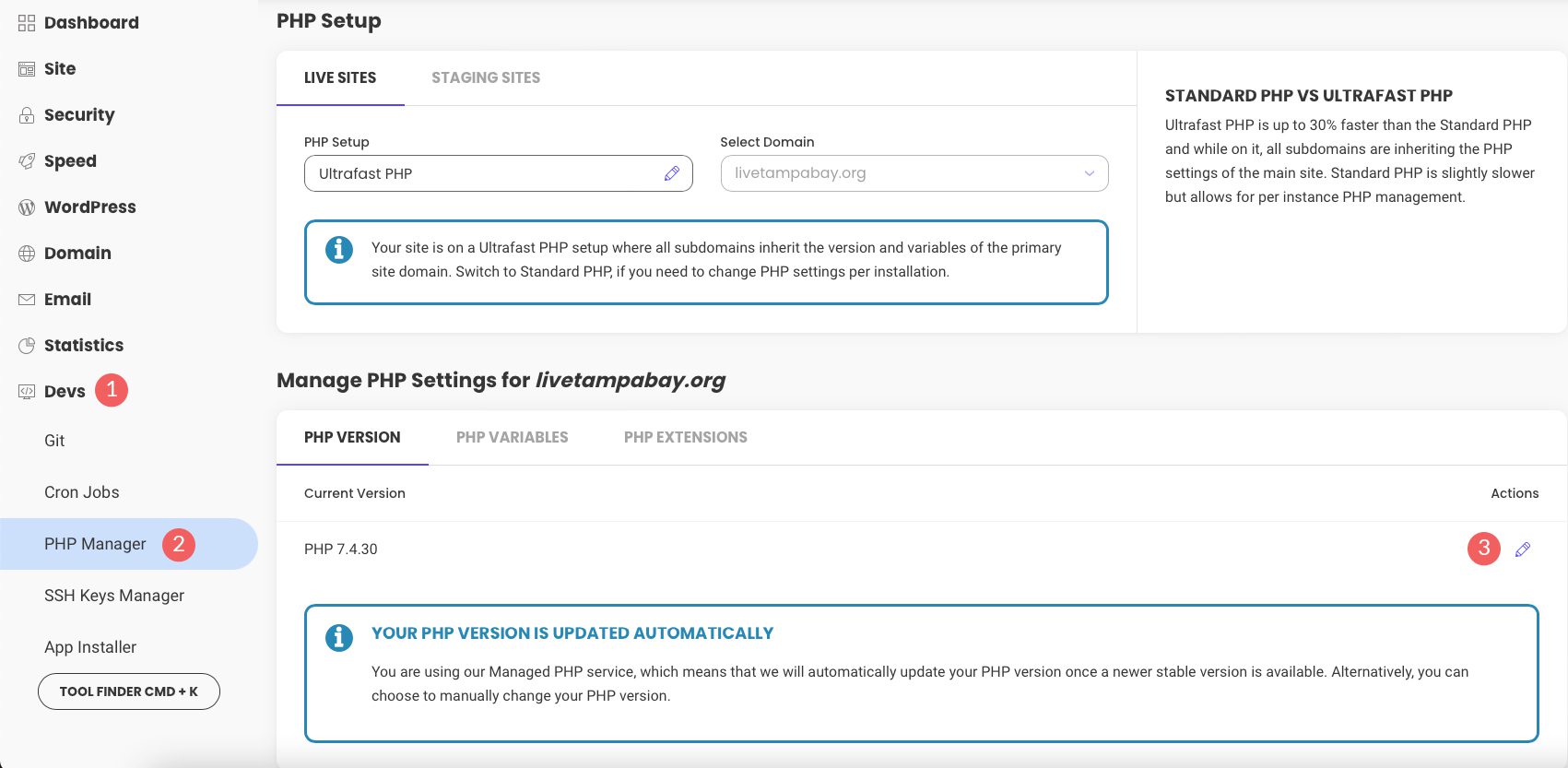

當模式出現時,選擇Change PHP version manually 。 在下拉菜單下,選擇您要更新到的 PHP 版本。
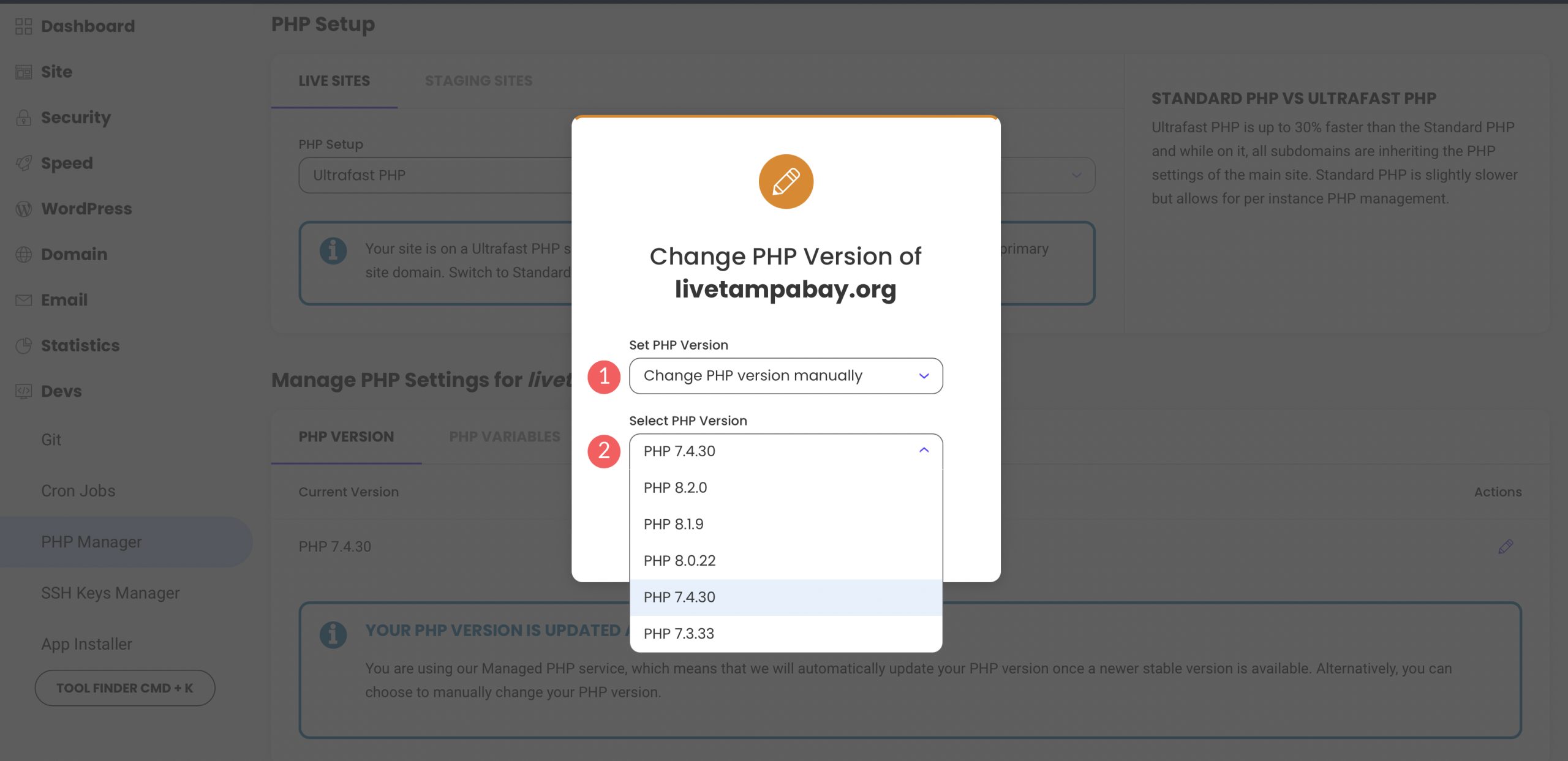
在 Flywheel 中更新 PHP
對於 Flywheel,這個過程有點不同。 要在 WordPress 中更新 PHP,您需要聯繫客戶服務代表。 這聽起來像是一個令人生畏的過程,但請放心,它既快速又簡單。 您可以通過幾個簡單的步驟請求 PHP 升級。 首先,登錄您的飛輪賬戶。 接下來,單擊屏幕右下角的“獲取幫助”按鈕。
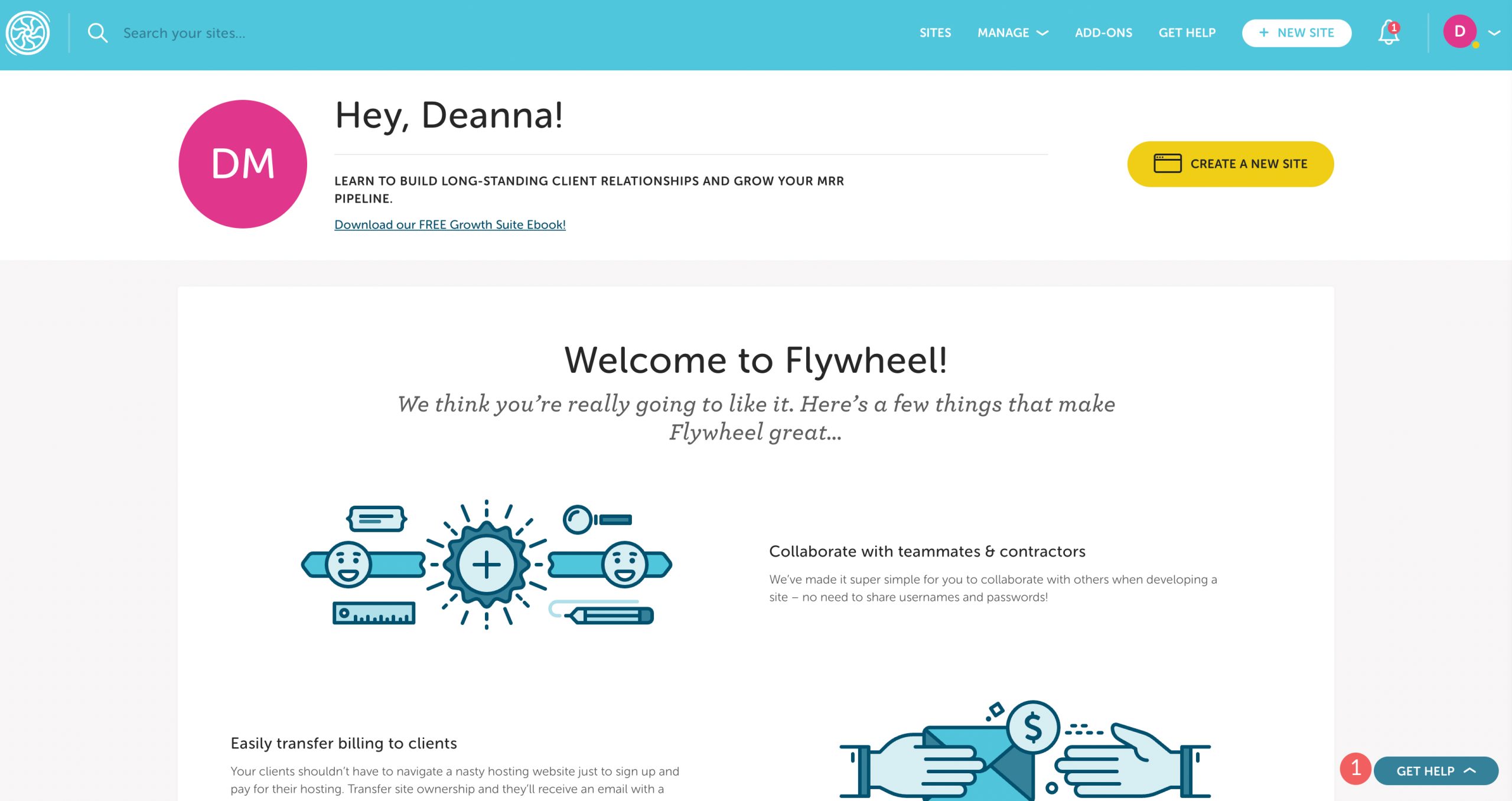
最後一步是單擊“立即聊天”按鈕。 從那裡,您所要做的就是要求 Flywheel 執行更新。
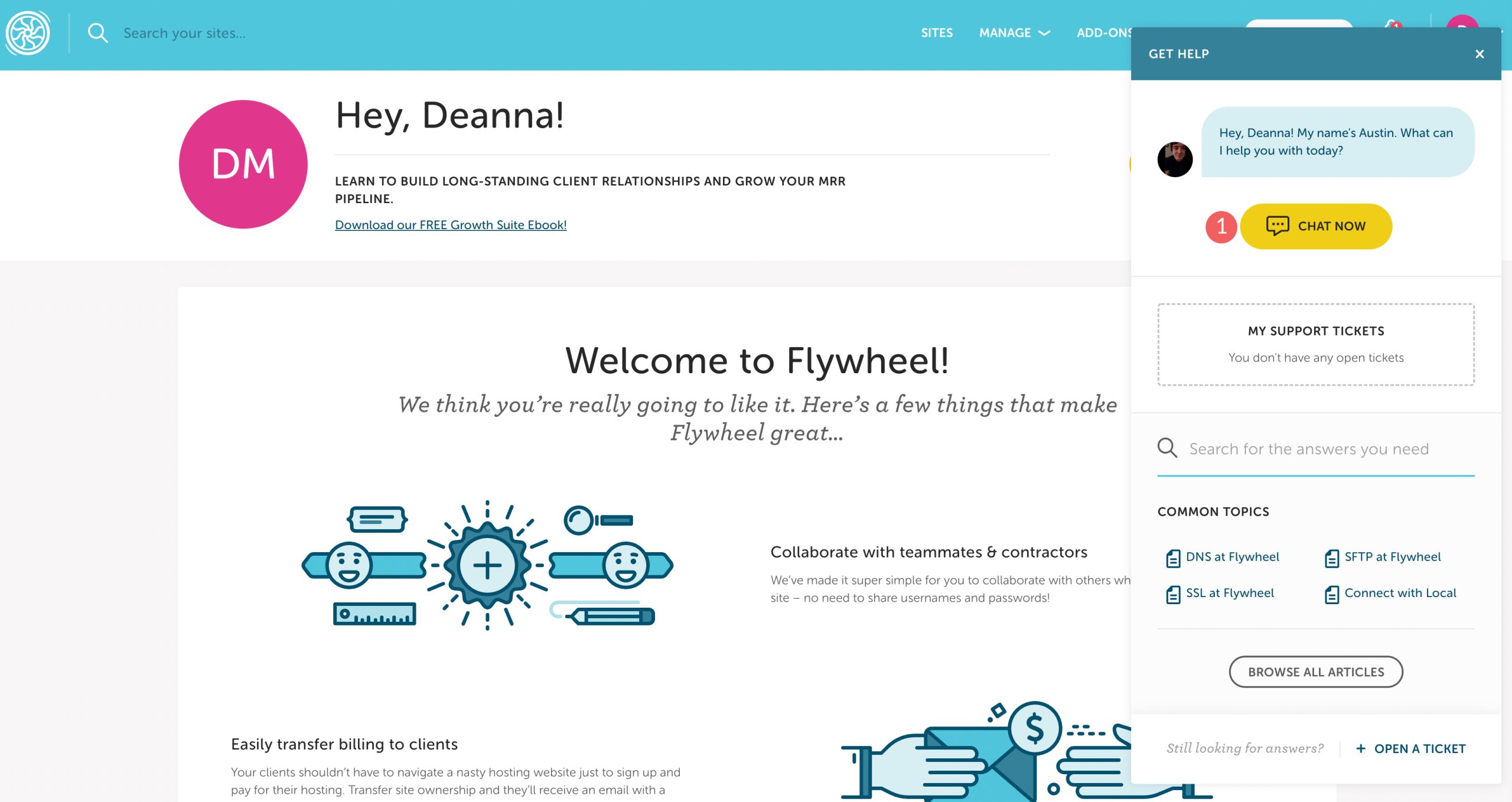
作為獎勵,他們將確保更新後沒有任何衝突。 如果發現任何問題,他們將對其進行故障排除並解決出現的任何問題。
在 Pressable 中更新 PHP
要在 Pressable 中更新 PHP,請先在my.pressable.com上登錄您的帳戶。 單擊要更新 PHP 的站點。
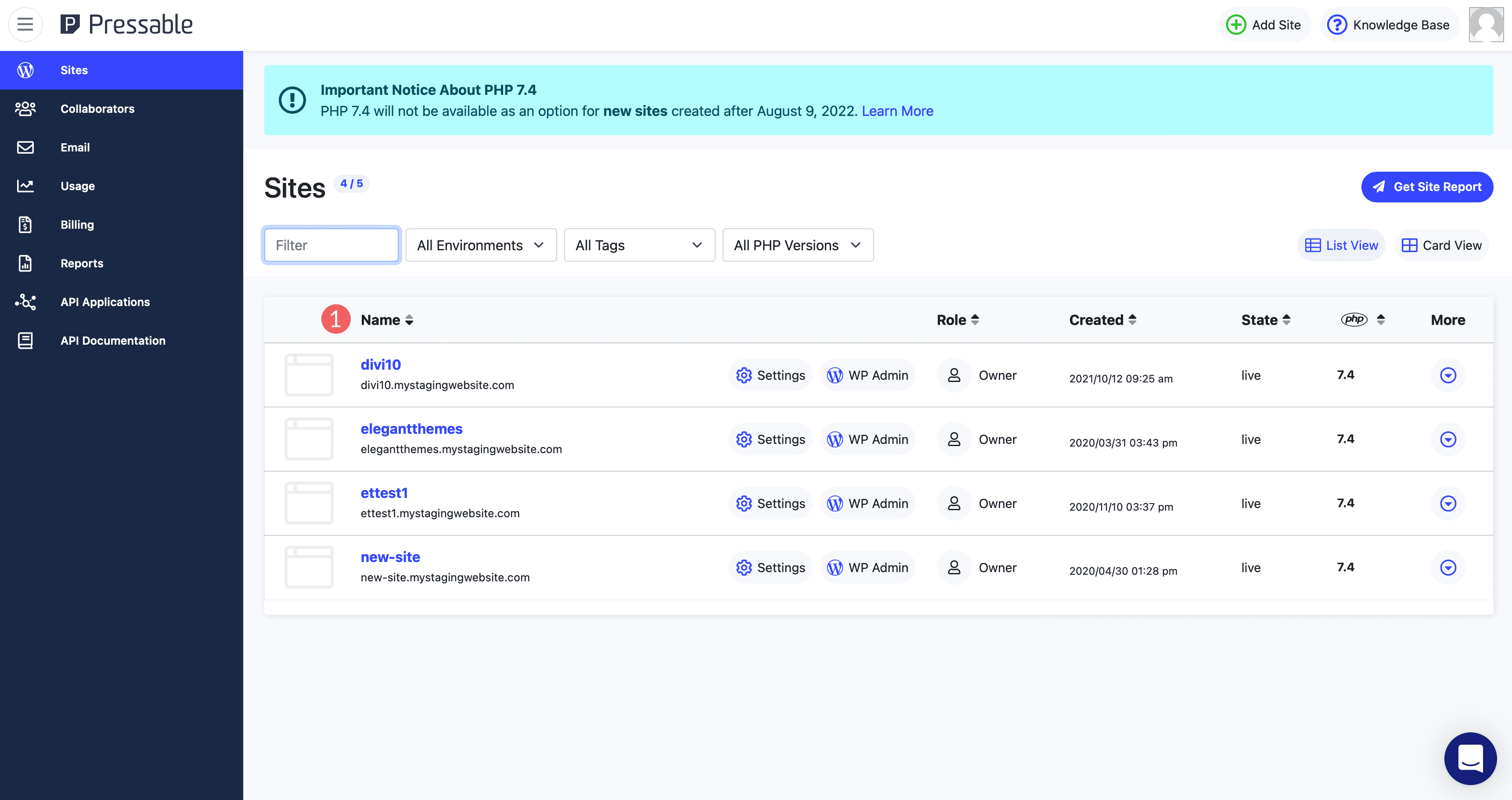
接下來,在overview下,從下拉菜單中選擇所需的 PHP 版本。 一旦您從菜單中做出選擇,Pressable 將自動保存您的更改。
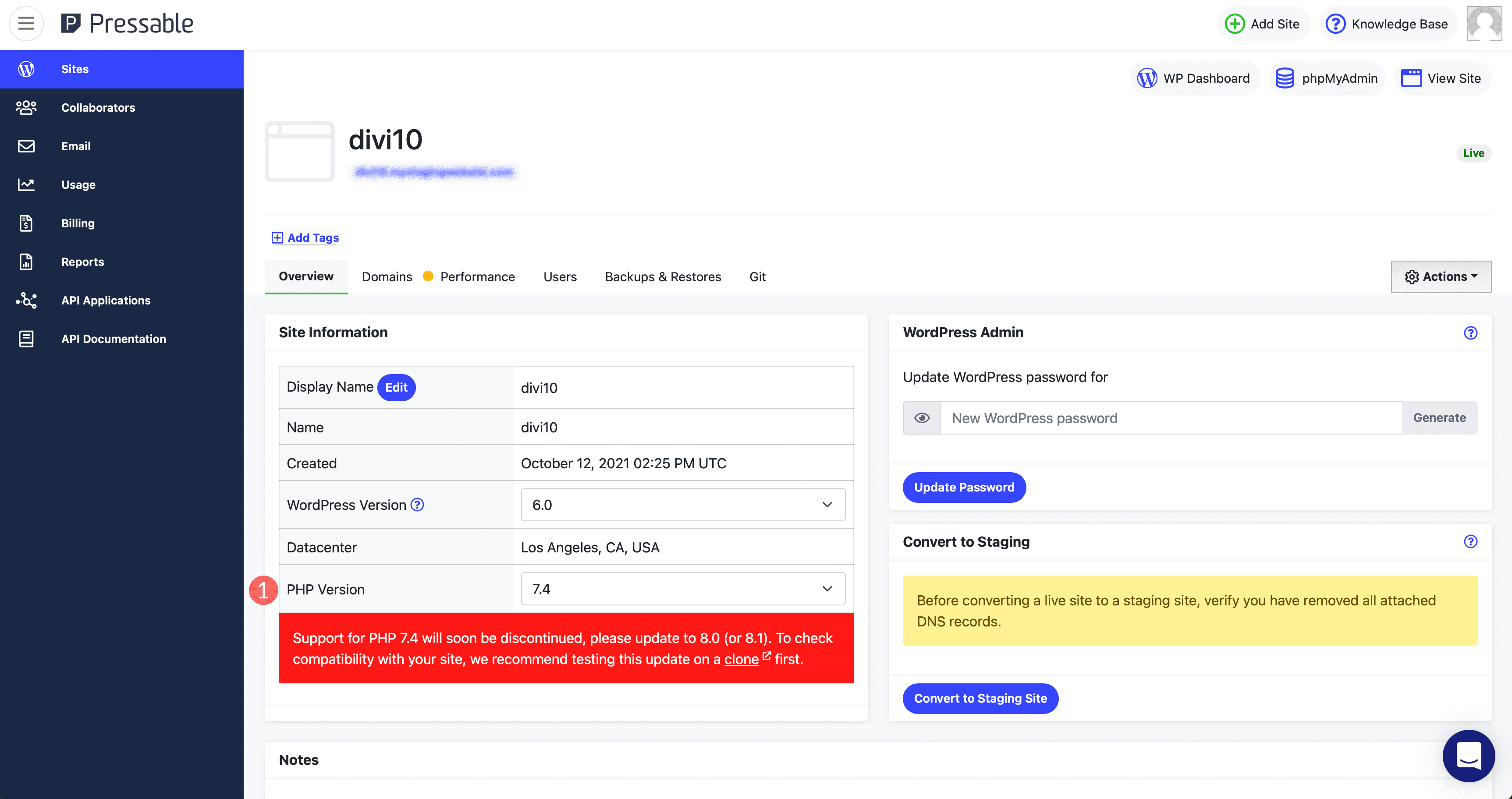
在 Cloudways 中更新 PHP
要在 Cloudways 中更新 PHP,請先登錄您的帳戶。 接下來,在導航菜單中選擇服務器。 接下來,單擊要更新的服務器。
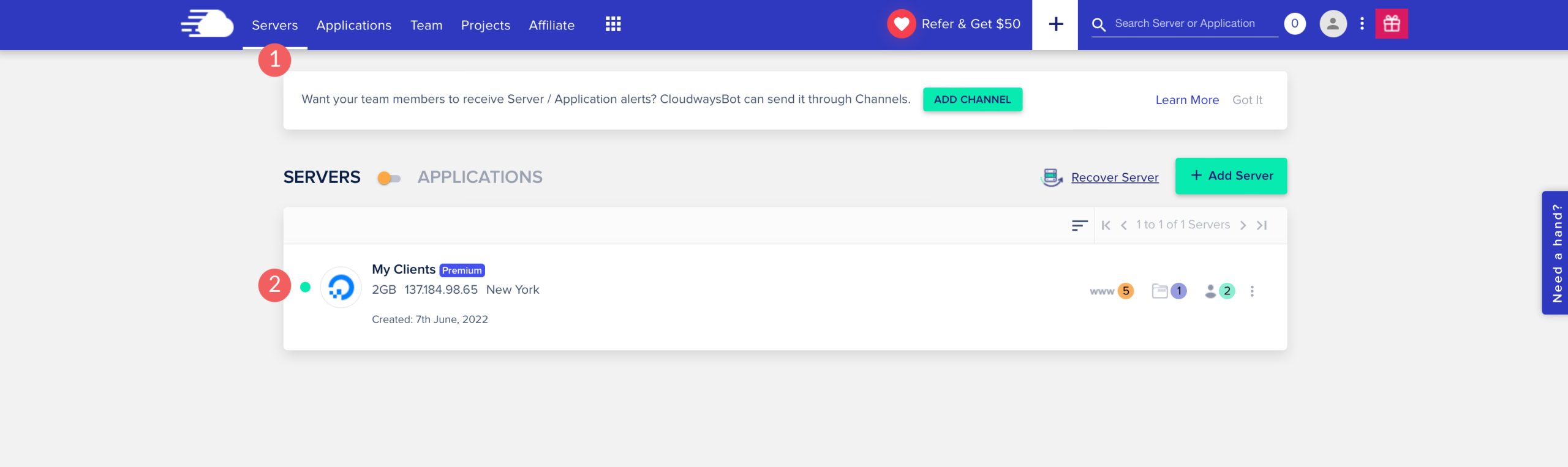
單擊頁面左側菜單上的設置和包。 接下來,單擊包選項卡。 最後,單擊當前 PHP 版本旁邊的鉛筆圖標。
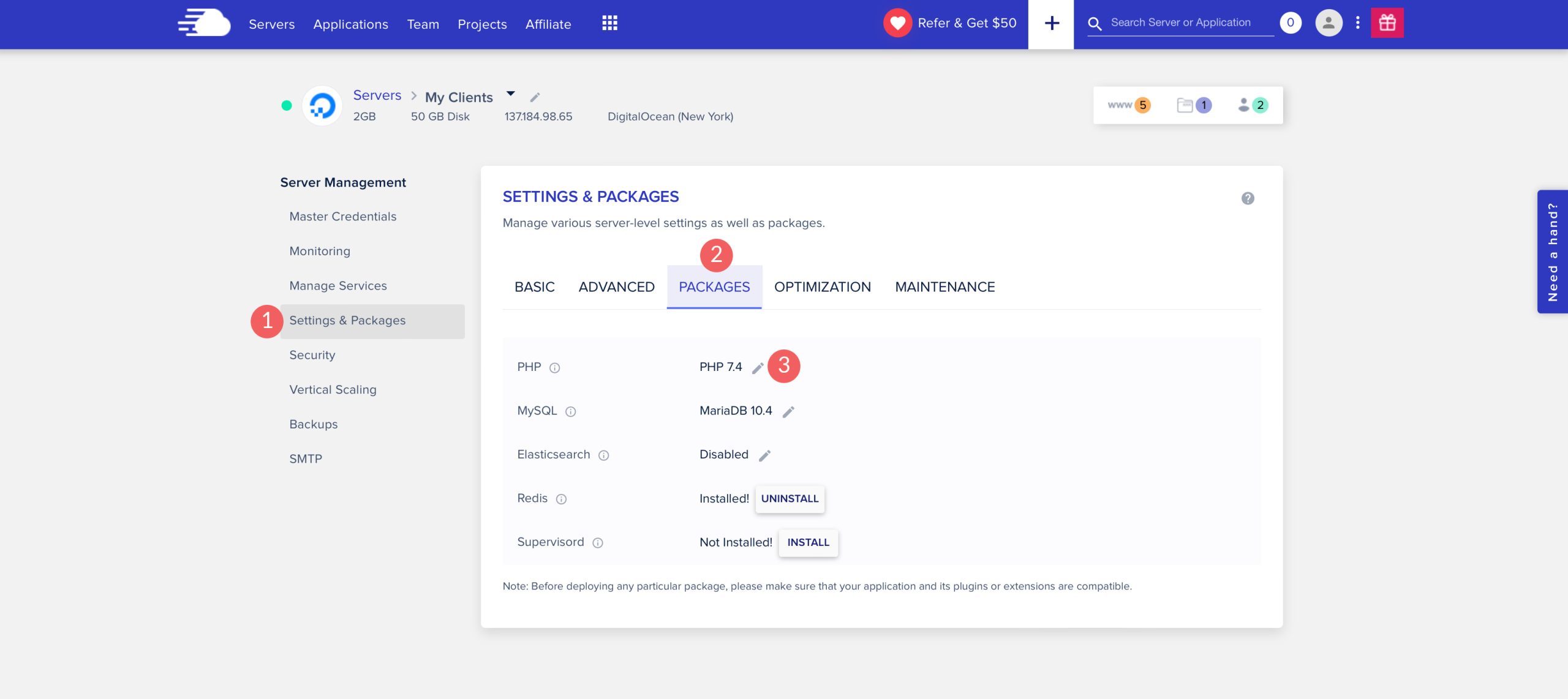
從下拉菜單中選擇所需的 PHP 版本,然後單擊保存按鈕。
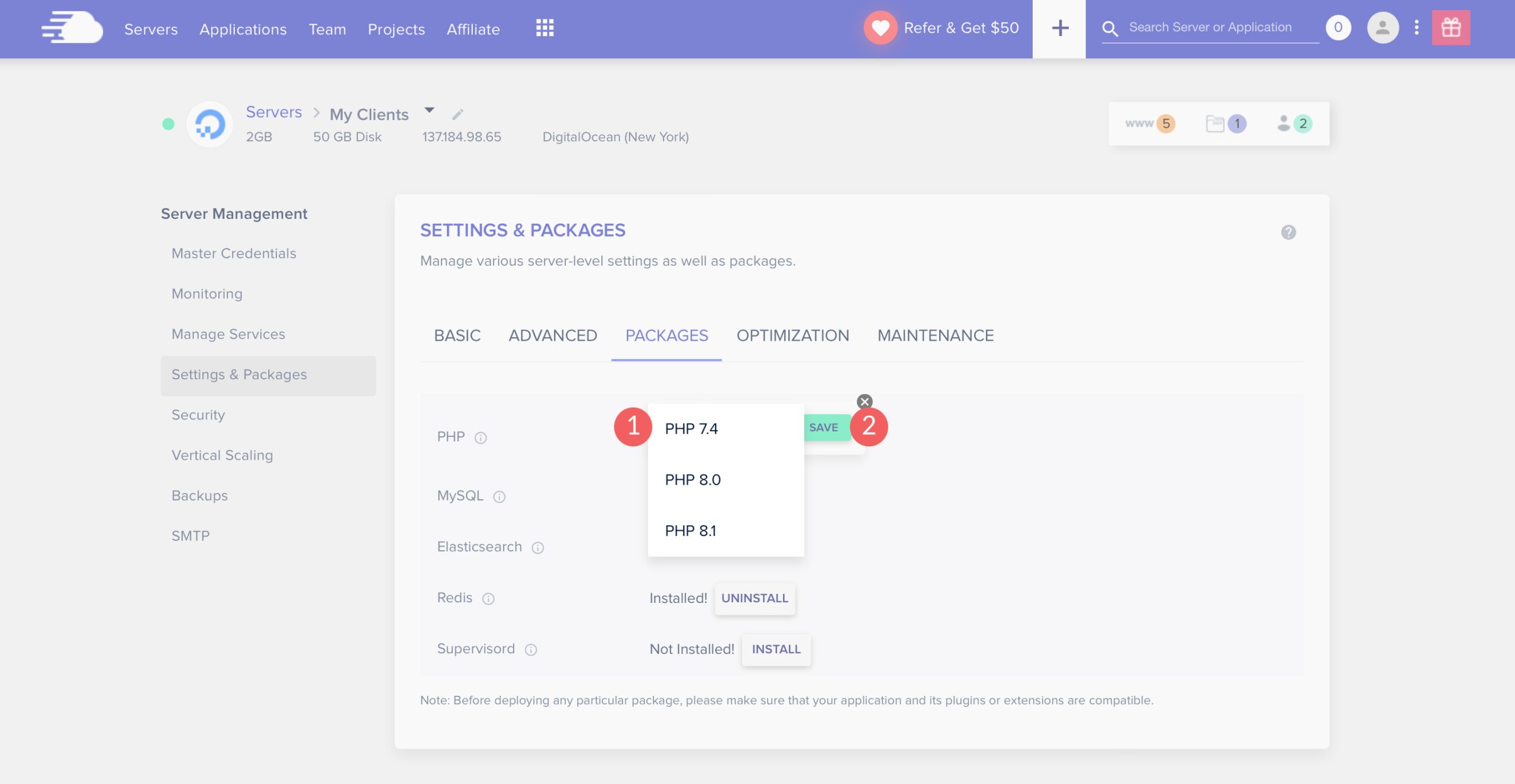
將出現一個警告框,要求您確認所有已安裝的軟件是否與您選擇的 PHP 版本兼容。 單擊確定。
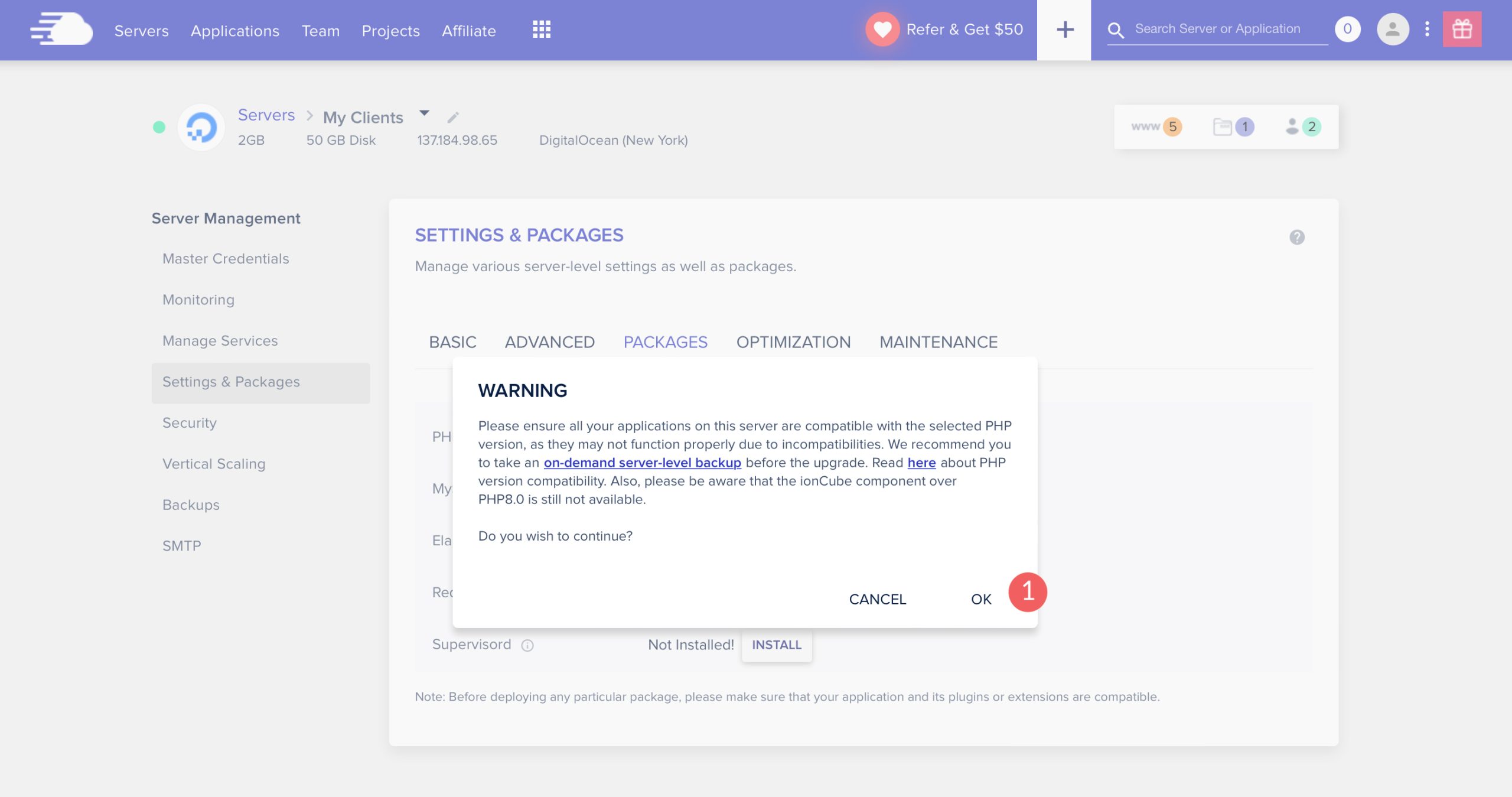
使用 cPanel 更新 PHP
更新 WordPress 站點的 PHP 的另一種方法是使用 cPanel。 雖然每個託管服務提供商都不同,但步驟通常是相同的。 首先,登錄您的託管服務提供商的網站。 接下來,導航到cPanel 。 向下滾動,直到看到“軟件”部分。 接下來,單擊選擇 PHP 版本。 從下拉菜單中選擇所需的 PHP 版本。 單擊它以將其設置為當前。
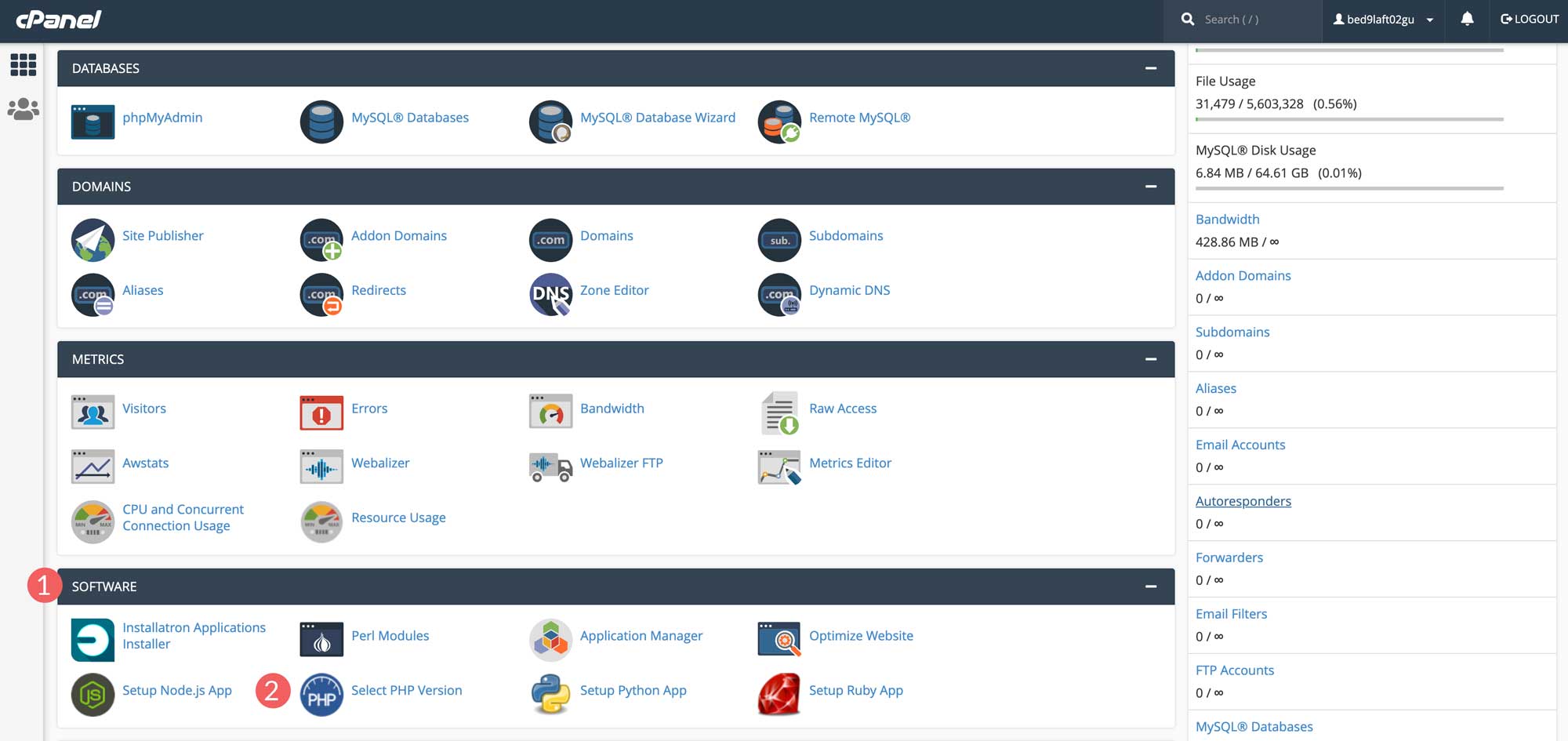
聯繫您的託管服務提供商
如果您無法使用其他方法,還有一種方法可以在 WordPress 中更新 PHP。 您可以聯繫您的託管服務提供商,要求他們為您更新 PHP。 大多數主機可以處理此請求,並可以為您處理。 如前所述,Flywheel 等主機提供與代表聊天的權限,代表可以在幾分鐘內處理更新。
如果東西壞了怎麼辦
如果您遇到問題,如果您的站點在 PHP 更新期間出現故障或中斷,可以使用修復程序。 在更新之前你應該做的最重要的事情是確保你使用的是暫存站點,並在開始該過程之前創建一個備份。 這確保瞭如果您確實遇到問題,您可以安全地回滾到您的備份而不會跳過一個節拍。
修復網站的步驟
當您的 WordPress 網站無法正常運行時,可能會非常令人沮喪。 值得慶幸的是,您可以採取一些步驟來解決更新後遇到的問題。 如果您有權訪問站點的後端,請按照此快速指南恢復並運行您的站點。
第 1 步:禁用所有插件
如果您的問題源於某個插件對您造成不良影響,則禁用它們可以解決問題。 首先禁用所有插件,然後一一重新激活它們。 如果插件有問題,肇事者將在此過程中識別自己。 但是,如果此步驟不能解決問題,請轉到步驟 2。
第 2 步:更改主題
激活 WordPress 默認主題。 很多時候,當您的網站出現問題時,您的主題可能是罪魁禍首。 第三方主題有很多默認主題所沒有的額外功能。 最好暫時切換到更簡單的主題,看看您的網站是否恢復正常。 如果是這樣,您就知道問題出在主題上。
第三步:查看錯誤日誌
如果您的網站仍有問題,請查看您網站的錯誤日誌以查看任何潛在問題。 使用 WordPress 默認的站點健康工具是一個很好的起點。 導航到工具 > 站點運行狀況。 在這裡您會找到兩個選項卡——狀態和信息。 您可以滾動瀏覽這兩個選項卡,以更好地了解您的網站正在發生的事情。 關鍵問題將列在狀態頁面上,以及有關如何糾正問題的建議。
與您的託管服務提供商交談
如果這些步驟未能解決問題,請聯繫您的房東。 大多數信譽良好的託管服務提供商都為其客戶提供支持。 他們可能會通過對您的站點進行故障排除並幫助您解決問題來開始工作。
如果這些步驟都不適合您,您應該採取措施降級您的 PHP 版本。 您可以反轉上面列出的更新過程,以安全地恢復到您之前使用的 PHP 版本。 如果您的託管服務提供商不支持最新版本,您應該認真考慮更換託管服務提供商。 Divi 與幾家強烈推薦的託管服務提供商合作,它們都支持最新版本的 PHP。 在考慮每個託管合作夥伴之前,我們會對其進行徹底審查,因此請放心,如果您選擇使用它們,您將做出明智的選擇。
在 WordPress FAQ 中更新 PHP
如果您對在 WordPress 中更新 PHP 仍有疑問,這些應該有所幫助。
如果我的網站消失或損壞會怎樣?
雖然不太可能,但您的網站有可能在 WordPress 的 PHP 更新期間中斷。 發生這種情況時,您可以採取一些措施來修復它。 通過 WordPress 使用恢復模式是在發生錯誤後恢復站點的絕佳方式。
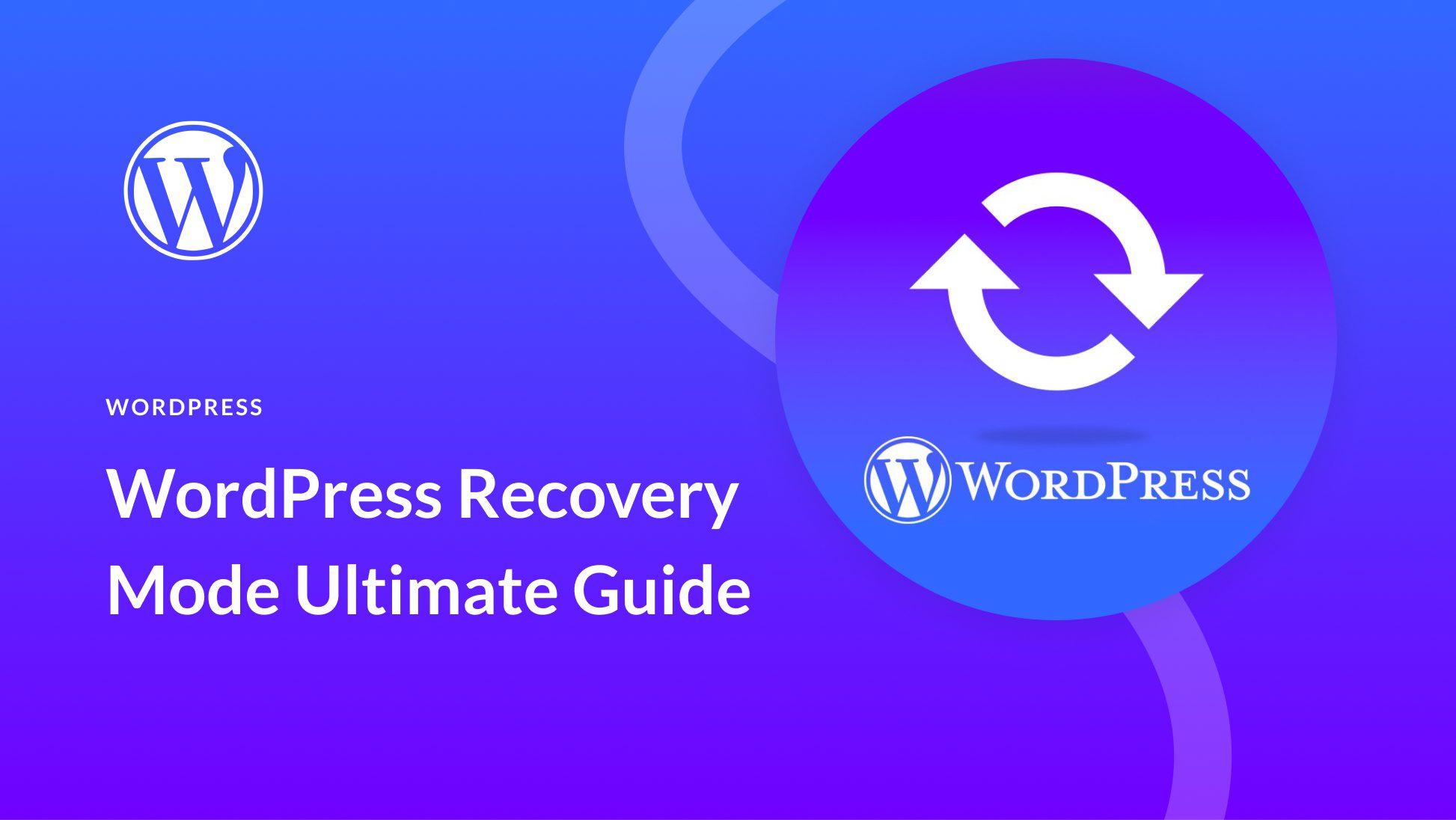
如果我沒有在 WordPress 中更新 PHP 的權限怎麼辦?
如果您發現自己無法自行更新 PHP,唯一的辦法就是聯繫您的託管服務提供商。 您可以請求他們將 PHP 更新到最新版本。 如果他們不能支持最新版本,或者拒絕您的請求,那麼是時候開始購買新的託管服務提供商了。 如前所述,運行過時版本的 PHP 會使您的站點容易受到惡意軟件和其他類型的網絡犯罪活動的攻擊。
如果我有 Apache/Nginx/其他類型的服務器,我可以在 WordPress 中更新 PHP 嗎?
絕對地。 幾乎所有的服務器都與 PHP 兼容。 這包括 Apache、Nginx、IIS 和 Google Web 服務器 (GWS)。
我可以使用命令行在 WordPress 中更新 PHP 嗎?
是的。 但絕對不推薦這樣做,除非您確信自己知道自己在做什麼。 命令行是一個強大的工具,如果您沒有經驗,它可能會把事情搞得一團糟。 最好聯繫您的託管服務提供商為您進行更改。
更新 PHP 對 WordPress 網站至關重要
使用 WordPress 構建網站時,必須使所有軟件保持最新狀態。 對於 PHP 尤其如此,因為它是 WordPress 的支柱。 按照本文中列出的步驟操作,您將確保您的網站安全、可靠並以最佳方式運行。
您使用什麼方法更新您網站上的 PHP? 通過在下面的評論部分發出聲音讓我們知道。
